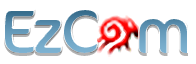Salut,
une documentation à propos de l’installation des extensions a été créée par memberlist.php?mode=viewprofile&u=148.
Consulter : [phpBB 3.1.x] Installer une extension.
Note lors de la mise à jour :
Lors de la mise à jour d'une extension, après avoir désactivé l'extension concernée, vous remarquerez un bouton « Supprimer » sur la même ligne que le bouton « Activer ».
Ce bouton n'est pas utile lors de la mise à jour, au contraire il compromettrait une mise à jour. En effet, cela permet de supprimer définitivement de la base données les données propres à une extension désactivée.
Voici les différents types d’informations stockées dans la base de données qui peuvent concerner une extension :Il est important de comprendre que l'action du bouton « Supprimer » est irréversible, il n'y a aucun moyen possible de restaurer les données. Aussi, ce bouton permet de désinstaller une extension, juste avant l’étape finale de suppression des fichiers sur son FTP.
- Les options de l'extension que vous avez configurées, exemples :
- Couleur de l'annonce - Extension Board announcements
- Nombre de pages pour les sujets récents - Extension Recent Topics
- Les permissions des utilisateurs, groupes, forums etc. en lien avec l'extension, exemples :
- Permission de voir le portail - Extension Board3 portal
- Afficher la page A propos pour les invités - Extension About us
- Peut remercier les messages des utilisateurs dans les sujets - Extension Thanks for posts
- Les informations concernant les utilisateurs, groupes, forums etc ... en lien avec l'extension, exemples: :
- Nombre de "J'aime" reçus/partagés par les utilisateurs - Extension Post Love
- Messages stockées dans la shoutbox - Extension Ajax Shoutbox
- Le contenu des pages créées - Extension Pages
Pour terminer, les fichiers originaux de l'extension ne sont pas supprimés de votre espace d'hébergement. C'est à vous qu'il revient de réaliser cette action, de la même manière que vous avez envoyé (téléversé) ces fichiers au moyen de votre logiciel FTP.
Bonne lecture !
Bienvenue sur le forum de la Communauté EzCom !
En ces lieux, nous vous aidons à mettre en place et à personnaliser votre forum phpBB 3.1.x, 3.2.x, 3.3.x & 4.0.x grâce à :
Une fois inscrit.e, vous pouvez :
Dernières nouvelles :
Coup d’œil : « EzCom Blog » idéal pour trouver des conseils et des services pour son forum phpBB !
Soutenir le projet de la Communauté EzCom.
 Tu as un forum et tu veux aussi un site web ? Regarde par ici.
Tu as un forum et tu veux aussi un site web ? Regarde par ici.
Welcome on the Ezcom Community board! | English visitors, may I help you? | Make a donation to EzCom.
| Make a donation to EzCom.
En ces lieux, nous vous aidons à mettre en place et à personnaliser votre forum phpBB 3.1.x, 3.2.x, 3.3.x & 4.0.x grâce à :
- plus de 250 extensions présentées et traduites ;
- plus de 150 styles & personnalisations graphiques ;
- un support personnalisé (assistance, installation, mise à jour, projet sur mesure).
Une fois inscrit.e, vous pouvez :
- obtenir des conseils et poser des questions dans le forum « Support pour phpBB » ;
- demander & proposer des traductions d’extensions dédiées à phpBB.
Dernières nouvelles :
- Correctifs pour phpBB 3.3.3 ;
- Différences entre phpBB 3.2.x & 3.3.x.
Coup d’œil : « EzCom Blog » idéal pour trouver des conseils et des services pour son forum phpBB !
Soutenir le projet de la Communauté EzCom.
 Tu as un forum et tu veux aussi un site web ? Regarde par ici.
Tu as un forum et tu veux aussi un site web ? Regarde par ici.Welcome on the Ezcom Community board! | English visitors, may I help you?
 | Make a donation to EzCom.
| Make a donation to EzCom.DOCUMENTATION : Installer une extension pour phpBB 3.1.x, 3.2.x & 3.3.x
Comment ajouter une extension à son forum phpBB | How to install a phpBB extension.
Modérateurs : Graphistes, Traducteurs
- Raphaël
- Chef de projets

- Messages : 3084
- Enregistré le : ven. 24 oct. 2014 18:02
- Localisation : Marseille
- Contact :
 DOCUMENTATION : Installer une extension pour phpBB 3.1.x, 3.2.x & 3.3.x
DOCUMENTATION : Installer une extension pour phpBB 3.1.x, 3.2.x & 3.3.x
Tu as un forum et tu veux aussi un site web ? Regarde par ici.
🔍 Recherches :? Questions : ✚ Extensions présentées 🎨 Styles présentés ★ Toutes autres questions
- ✚ Extensions présentées - Extensions existantes (3.1.x | 3.2.x | 3.3.x | 4.0.x)
- 🎨 Styles présentés - Styles existants (3.1.x | 3.2.x | 3.3.x | 4.0.x)
📖 Documentations :
✍ Traductions : ? Demander ? Proposer
Contenu publicitaire :
- Raphaël
- Chef de projets

- Messages : 3084
- Enregistré le : ven. 24 oct. 2014 18:02
- Localisation : Marseille
- Contact :
 DOCUMENTATION : Installer une extension pour phpBB 3.1.x, 3.2.x & 3.3.x téléchargée sur GitHub
DOCUMENTATION : Installer une extension pour phpBB 3.1.x, 3.2.x & 3.3.x téléchargée sur GitHub
Salut,
pour compléter la documentation précédente (à lire avant cet article), il est utile de préciser que certaines extensions ne sont proposées que dans leur version de développement, plus particulièrement sur le site GitHub. Les archives au format ZIP de ces extensions ne sont pas prêtes à l’installation, la suite de cet article vous explique comment procéder.
► Qu’est-ce que GitHub ?
Il est possible de lire sur Wikipédia que GitHub « est un service web d'hébergement et de gestion de développement de logiciels… ». En somme, les développeurs y déposent les fichiers d’un outil informatique et tout un chacun disposant d’un compte sur GitHub peut apporter sa pierre à l’édifice. On peut aussi librement télécharger ces dépôts de fichiers et c’est ce qui nous intéresse dans cet article.
► Comment installer les extensions pour phpBB 3.1.x, 3.2.x & 3.3.x téléchargées sur GitHub ?
Il s’agit ici de savoir comment les rendre installables.
Le principe : préparer l’archive de l’extension récupérée sur GitHub en vue de l’installer sur son forum phpBB 3.1.x, 3.2.x ou 3.3.x.
Les étapes :
- téléchargement de l’archive ;
- préparation des répertoires nécessaires à l’installation ;
- envoi des fichiers sur son espace FTP ;
- installation de l’extension sur son forum ;
- configuration de l’extension nouvellement installée.
► 1. Téléchargement de l’archive
Sur EzCom, une extension officiellement proposée sur phpBB.com est indiquée via ce symbole ✔. Depuis la page de présentation de chacune des extensions, le lien vers la page officielle est indiqué par la ligne :
« ► Page(s) officielle(s) : phpBB ».
Sur EzCom, lorsqu’une extension présentée ne dispose pas de version officielle sur phpBB.com une version en développement est souvent disponible sur le site GitHub. Depuis la page de présentation de chacune des extensions, le lien vers la page de développement est indiqué par la ligne :
« ► Page(s) de développement : GitHub ».
Lorsque vous êtes sur la page GitHub, le lien de téléchargement se situe en haut à droite, via le bouton vert : « Clone or download », puis cliquer sur « Download ZIP ».
► 2. Préparation des répertoires nécessaires à l’installation
Une extension officiellement proposée sur phpBB.com est prête par défaut à l’installation, telle que l’extension « Pages » qui dispose de l’arborescence suivante lorsque l’on extrait l’archive au format ZIP :/nomdelauteur/nomdelextension/soit/phpbb/pages/.
Sur GitHub, si je prends à nouveau l’exemple de l’extension « Pages », l’arborescence n’est pas la même que la version officielle, ainsi lorsque l’on extrait l’archive au format ZIP l’extension n’est pas prête à l’installation dans la plupart des cas.
Pour corriger cela il est nécessaire :
- d’extraire l’archive au format ZIP sur son ordinateur ;
- d’ouvrir le fichier
composer.jsonau moyen d’un éditeur de texte avancé, tel que notepad++ ;- de consulter la ligne n°2 pour connaitre le nom du répertoire correspondant à l'auteur de l'extension
/nomdelauteur/et le nom du répertoire correspondant au nom de l'extension/nomdelextension/.
Ainsi, pour l'extension « Pages », la ligne n°2 nous indique"name": "phpbb/pages",.phpbbest donc le nom de l’auteur etpagesle nom de l’extension. L’archive téléchargée, puis extraite comprend l’arborescence suivante :/pages-master/. Chaque extension extraite ayant un nom différent, inutile de bloquer si le nom du répertoire n’est le même, ceci est un exemple ;- de renommer le répertoire :
/pages-master/en/pages/;- de créer un nouveau répertoire nommé :
/phpbb/;- de mettre le répertoire renommé :
/pages/dans le répertoire nouvellement créé :/phpbb/.
► 3. Envoie des fichiers sur son espace FTP
À présent, il s’agit d’envoyer les fichiers et répertoires de l’extension sur son espace FTP.
Depuis son logiciel client FTP, tel que FileZilla (Voir ce Guide d’utilisation), il est nécessaire :
- de se connecter à l’aide de ses identifiants sur l’espace FTP de son forum phpBB 3.1.x, 3.2.x ou 3.3.x ;
- de se rendre dans le répertoire
./ext/de son forum phpBB 3.1.x, 3.2.x ou 3.3.x ;- d’envoyer l’ensemble des fichiers & répertoires de manière à avoir l’arborescence suivante :
./ext/phpbb/pages/.
► 4. Installation de l’extension sur son forum
Sur son forum, il est nécessaire :
- de se rendre dans le « Panneau d’administration », onglet « PERSONNALISER », rubrique « GESTION DES EXTENSIONS », section « Gérer les extensions », sur la page de droite en dessous de l’information « Extensions désactivées » doit être affichée sur une ligne le nom de l’extension, soit pour reprendre l’exemple : « Pages 1.0.3 Détails Activer » ;
- de cliquer sur le lien « Activer » correspondant à la ligne de l'extension souhaitée ;
- de valider son activation sur la page de confirmation qui apparaît ;
- de constater que l’extension est activée, elle apparaît à présent dans la liste en-dessous de l’information : « Extensions activées ».
► 5. Configuration de l’extension nouvellement installée
Pour configurer la nouvelle extension installée sur son forum :
- se rendre sur la page de présentation de l’extension sur EzCom ;
- consulter la ligne : «
► Accès aux paramètres : ».
Bonne utilisation !
Tu as un forum et tu veux aussi un site web ? Regarde par ici.
🔍 Recherches :? Questions : ✚ Extensions présentées 🎨 Styles présentés ★ Toutes autres questions
- ✚ Extensions présentées - Extensions existantes (3.1.x | 3.2.x | 3.3.x | 4.0.x)
- 🎨 Styles présentés - Styles existants (3.1.x | 3.2.x | 3.3.x | 4.0.x)
📖 Documentations :
✍ Traductions : ? Demander ? Proposer
- Raphaël
- Chef de projets

- Messages : 3084
- Enregistré le : ven. 24 oct. 2014 18:02
- Localisation : Marseille
- Contact :
 DOCUMENTATION : Comment télécharger la traduction d’une extension pour phpBB 3.1.x, 3.2.x & 3.3.x sur GitHub
DOCUMENTATION : Comment télécharger la traduction d’une extension pour phpBB 3.1.x, 3.2.x & 3.3.x sur GitHub
Salut,
voici la démarche pour télécharger la traduction indépendamment du reste de l’extension sur GitHub. Cela peut s’appliquer à toute récupération de fichier sur GitHub.
► Comment télécharger la traduction d’une extension pour phpBB 3.1.x, 3.2.x & 3.3.x ; sur GitHub :
- se rendre sur le site GitHub, sur la page de la traduction française que j’indique dans le sujet de présentation de l’extension souhaitée ;
- cliquer sur le fichier de langue française souhaité ;
- en haut à droite du cadre affichant le contenu du fichier de langue, se trouve a un bouton nommé : « Raw », faire un clic droit sur ce dernier ;
- dans le menu contextuel du navigateur qui s’affiche, effectuer un clic gauche sur : « Enregistrer sous… » ;
- valider le téléchargement du fichier PHP de la traduction ;
- répéter les étapes précédentes pour les éventuels autres fichiers présents dans la traduction ∴
- créer sur son espace FTP le répertoire :
./ext/nomdelauteur/nomdelextension/language/fr/;- envoyer les fichiers PHP de la traduction dans le répertoire précédemment créé.
Tu as un forum et tu veux aussi un site web ? Regarde par ici.
🔍 Recherches :? Questions : ✚ Extensions présentées 🎨 Styles présentés ★ Toutes autres questions
- ✚ Extensions présentées - Extensions existantes (3.1.x | 3.2.x | 3.3.x | 4.0.x)
- 🎨 Styles présentés - Styles existants (3.1.x | 3.2.x | 3.3.x | 4.0.x)
📖 Documentations :
✍ Traductions : ? Demander ? Proposer
Contenu publicitaire :
Retourner vers « Support pour phpBB »
Qui est en ligne
Utilisateurs parcourant ce forum : Aucun utilisateur enregistré et 0 invité